Kun kuulemme Adobe ohjelmoida, Photoshop , yhdistämme sen suoraan kaikkeen, mikä liittyy valokuvien muokkaamiseen. Kuitenkin samaan aikaan täältä löydämme joitain tehokkaita työkaluja, jotka liittyvät tekstien kanssa työskentelemiseen, kuten tulemme näkemään.
Ja on tarpeen ottaa huomioon, että nämä tekstielementtejä ovat joskus tärkeä osa projektejamme täällä. Siksi, kuten tunnemme useimmat työkalut ja toiminnot valokuvien kanssa työskentelyyn, myös näihin elementteihin liittyvät tulisi hallita ainakin osittain. Tämän avulla voimme tehokkaimmin integroida nämä hahmoelementit omaan kuvankäsittelyprojekteja .

Photoshopin tekstityökalun käyttäminen
Jotta saisimme kaiken irti tästä mainitsemastamme toiminnallisuudesta, teemme ensimmäisenä tavanomaisella tavalla kyseisen valokuvan käsittelyn. Kun olemme valmiita lisää tekstejä sävellykseen , työkalupalkissa, joka sijaitsee yleensä vasemmalla puolella liitäntä , näemme pikakuvakkeen isolla T-kirjaimella. Samanaikaisesti voimme aktivoida tämän työkalun napsauttamalla samannimistä näppäintä T.
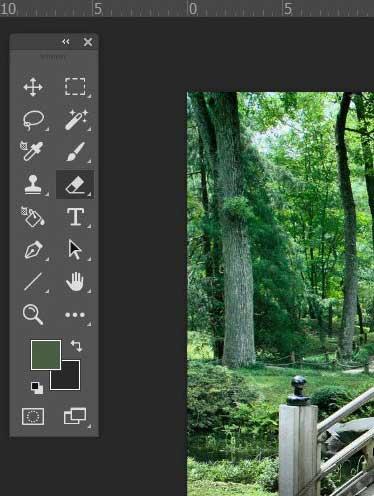
Seuraavaksi meidän on vain napsautettava mitä tahansa kuvan kohtaa, jotta voimme kirjoittaa tekstin, jonka haluamme sisällyttää. Lisäksi tällä hetkellä sarja pudotus- alaspäin listat näkyy Photoshop-käyttöliittymän yläosassa. Kuten tavallista ohjelman työkaluja , näiden vaihtoehtoluetteloiden avulla voimme täysin mukauttaa toiminnon käyttöä sellaisenaan. Käsiteltävänä olevassa tapauksessa meillä on mahdollisuus muuttaa kirjasinlaji tekstistä, sen koko , väri , muoto, suuntautuminen ja enemmän.

Voimme muokata näitä parametreja sekä lisätessämme vastaavat merkit että myöhemmin. Jatkossa riittää, että valitsemme sen tekstin työkalupainikkeen painamisen jälkeen ja muokkaamme sen arvoja tarpeen mukaan. Tämä antaa meille mahdollisuuden hallita mahdollisimman paljon sisältöä, jonka lisäämme kuvaan sillä hetkellä. Mutta nyt katsotaan kuinka voimme saada kaareva teksti lisätäkseen viehätysvoimaa.
Tee kuvien tekstit kaarevia
Tässä vaiheessa ja jos haluamme antaa houkuttelevamman ulkonäön niille teksteille, joiden kanssa työskentelemme Photoshopissa, ohjelmassa avulla voimme helposti tehdä niistä kaarevia . Asetuspalkissa, kun työkalu on valittu, jonka löydämme työpöydän yläosasta, näemme oikealla painikkeen, jota edustaa myös T. Erona on, että tässä tapauksessa löydämme myös kaarevan viivan joka on osa tätä oikotie .
Sillä hetkellä ilmestyy uusi ikkuna, jonka avulla voimme määrittää kaarevuuden ulkonäön, jonka aiomme integroida kyseiseen tekstiin. Osasta nimeltä Tyyli aiomme löytää erilaisia malleja, joita voimme käyttää tässä funktiossa kaareviin teksteihin.
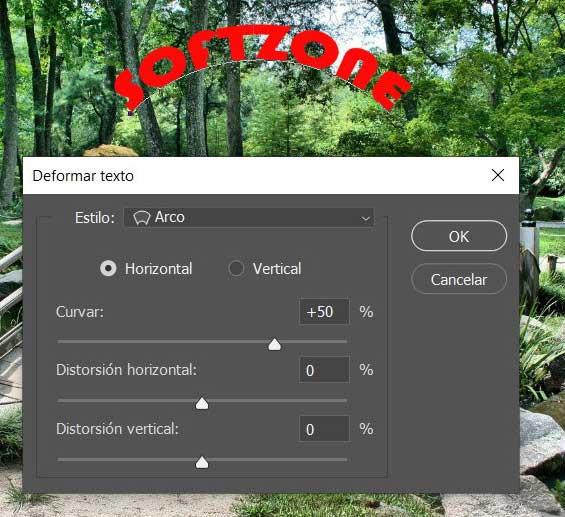
Mutta se ei ole vielä kaikki, koska löydämme myös muita erittäin mielenkiintoisia parametreja mukauttaaksemme tätä kaarevuutta, josta puhumme. Meillä on esimerkiksi mahdollisuus perustaa intensiteettiprosentti , Samoin kuin vaaka- ja pystysuora vääristymä tekstin kaarevuudesta. Muutamme kaiken tämän liukusäätimien avulla. Muutokset siis tehdään reaaliajassa, jotta voimme saada käsityksen lopputuloksesta.